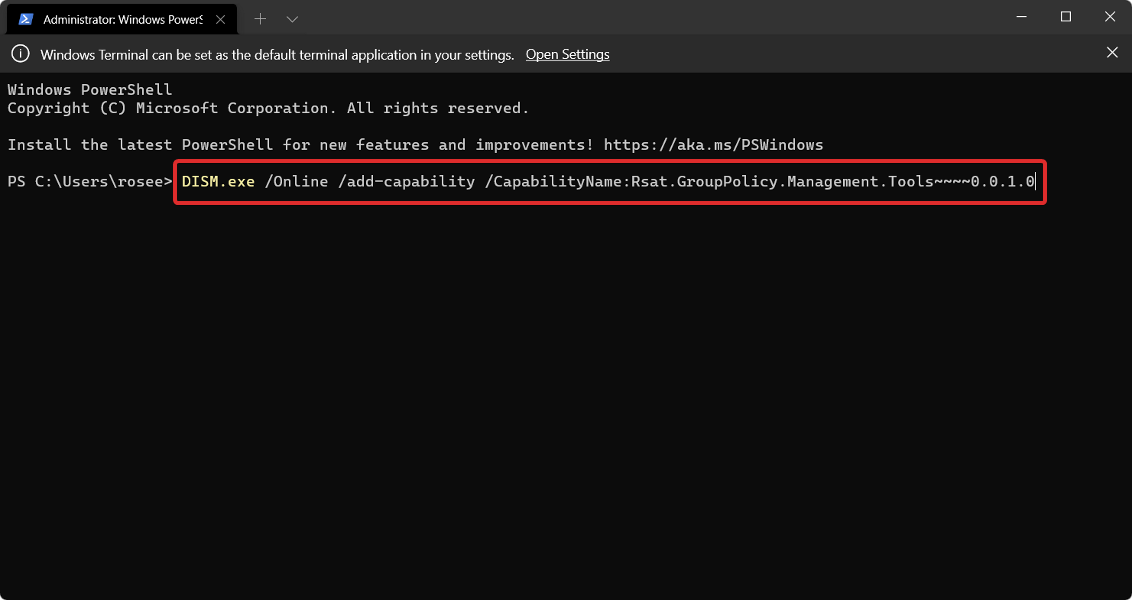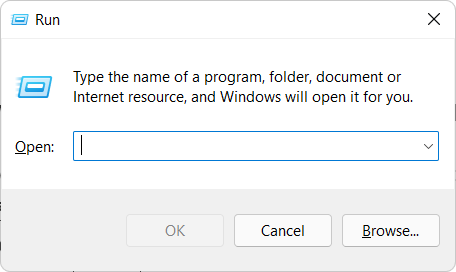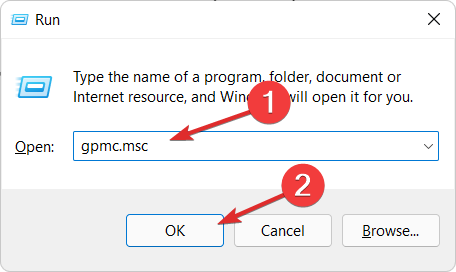häufiges Problem
häufiges Problem
 So installieren Sie die Gruppenrichtlinien-Verwaltungskonsole unter Windows 11
So installieren Sie die Gruppenrichtlinien-Verwaltungskonsole unter Windows 11
So installieren Sie die Gruppenrichtlinien-Verwaltungskonsole unter Windows 11
Das heutige Thema ist die Installation der Gruppenrichtlinien-Verwaltungskonsole (auch bekannt als GPMC) unter Windows 11. Die von uns besprochenen Tools verbessern die Gruppenrichtlinienverwaltung und erleichtern das Verständnis für IT- und Systemadministratoren.
Bitte achten Sie darauf, den lokalen Gruppenrichtlinien-Editor (gpedit.msc) nicht mit der Gruppenrichtlinien-Verwaltungskonsole (GPMC) zu verwechseln. Was die lokalen Systemeinstellungen betrifft, wird Gpedit mit der Registrierung verwendet, GPMC wird jedoch mit Serververwaltungseinstellungen für domänenbasierte Netzwerke verwendet.
Sie müssen die Windows-Remoteserver-Verwaltungstools, manchmal auch RSAT genannt, herunterladen und installieren, um diesen Vorgang abzuschließen.
Mithilfe von Tools zur Remote-Serververwaltung können IT-Administratoren Rollen und Funktionen verwalten, die auf Computern an verschiedenen Standorten installiert wurden.
Wir zeigen Ihnen, wie Sie die Gruppenrichtlinien-Verwaltungskonsole unter Windows 11 installieren, nachdem wir uns die Funktionsweise dieses Tools genauer angesehen haben. Folgen Sie uns!
Wofür wird GPMC verwendet?
Um Gruppenrichtlinieneinstellungen vorzunehmen, müssen Sie diese mithilfe von Gruppenrichtlinienobjekten (GPOs) konfigurieren, die mit Domänen, Standorten und Organisationseinheiten (OUs) verknüpft werden können.
GPOs können basierend auf den Ergebnissen von WMI-Filtern (Windows Management Instrumentation) angewendet werden, was eine größere Flexibilität bietet. WMI-Filter sollten nach Möglichkeit vermieden werden, da sie die Verarbeitungszeit der Richtlinien erheblich verlängern.

Administratoren können die Gruppenrichtlinien-Verwaltungskonsole (GPMC) verwenden, um Gruppenrichtlinien in einer Active Directory-Gesamtstruktur zu verwalten und Informationen zur Lösung damit verbundener Probleme zu sammeln.
GPMC ist außerdem ein integriertes Windows-Verwaltungstool, mit dem Administratoren Gruppenrichtlinien in einer Active Directory-Gesamtstruktur verwalten und Informationen zur Lösung ihrer Probleme sammeln können.
Im Microsoft Windows Server Manager kann über das Menü „Extras“ auf GPMC zugegriffen werden. Da Domänencontroller für alltägliche Verwaltungsvorgänge nicht empfohlen werden, sollten Sie die Remote Server Administration Tools (RSAT) für Ihr Betriebssystem herunterladen und installieren.
Wenn Sie den Gruppenrichtlinien-Editor nicht oft verwenden, brauchen Sie ihn wahrscheinlich überhaupt nicht. GPMC wird hauptsächlich als Gruppenrichtlinien-Editor-Verwaltungstool für domänenbasierte Netzwerkumgebungen verwendet. Daher ist der Benutzertyp, der GPMC benötigt, der Benutzer, der für die Informationstechnologie verantwortlich ist.
Wenn Sie die spezifischen Funktionen der Gruppenrichtlinien-Verwaltungskonsole kennenlernen möchten, installieren Sie sie bitte und testen Sie sie. Wenn Sie Ihre Meinung ändern, können Sie es jederzeit deinstallieren.
Wie installiere ich die Gruppenrichtlinien-Verwaltungskonsole unter Windows 11?
1. Um optionale Funktionen zu verwenden
- Drücken Sie die Tasten Windows + S, um die Suchleiste zu öffnen, geben Sie Optionale Funktionen ein und klicken Sie auf das oberste Ergebnis, um es zu öffnen.

- Klicken Sie anschließend auf „Optionale Funktionen hinzufügen“ und suchen Sie nach „RSAT: Group Policy Management Tool“, wählen Sie es aus und klicken Sie auf „Weiter“. Folgen Sie dann den Anweisungen auf dem Bildschirm.
 Es ist zu beachten, dass nur bestimmte Versionen von Windows 11, wie Pro und Enterprise, auf Gpedit und GPMC zugreifen können. „Optionale Funktionen“ ist genau das, wonach es sich anhört. Es steht Ihnen frei, Funktionen nach Belieben zu aktivieren oder zu deaktivieren.
Es ist zu beachten, dass nur bestimmte Versionen von Windows 11, wie Pro und Enterprise, auf Gpedit und GPMC zugreifen können. „Optionale Funktionen“ ist genau das, wonach es sich anhört. Es steht Ihnen frei, Funktionen nach Belieben zu aktivieren oder zu deaktivieren.
Allerdings ist es Zeitverschwendung, Funktionen hinzuzufügen, nur um sie zu haben. Einige Funktionen wurden speziell entwickelt, um Administratoren in Geschäfts- oder Bildungsumgebungen eine bessere Kontrolle über Computernetzwerke zu ermöglichen, beispielsweise den Fernzugriff.
Einzelne Maschinen sollten diese Funktionen nicht aktivieren, da hierfür keine Notwendigkeit besteht. Es gibt einige alte Windows-Tools, die nicht mehr benötigt werden und jetzt als optional gelten. Dazu gehören Programme wie Internet Explorer, Windows Media Player und WordPad.
2. Verwenden von PowerShell
Klicken Sie mit der rechten Maustaste auf das Startsymbol und klicken Sie auf die Option- Windows-Terminal (Admin)
- . Als Ergebnis öffnet sich die PowerShell-Schnittstelle.
 Geben Sie den folgenden Befehl in PowerShell ein oder kopieren Sie ihn, fügen Sie ihn ein, drücken Sie dann die Eingabetaste
Geben Sie den folgenden Befehl in PowerShell ein oder kopieren Sie ihn, fügen Sie ihn ein, drücken Sie dann die Eingabetaste - und lassen Sie ihn ausführen:
<kbd>DISM.exe /Online /add-capability /CapabilityName:Rsat.GroupPolicy.Management.Tools~~~ ~0.0.1.0</kbd><strong>DISM.exe /Online /add-capability /CapabilityName:Rsat.GroupPolicy.Management.Tools~~~~0.0.1.0</strong>
Wie öffne ich die Gruppenrichtlinien-Verwaltungskonsole in Windows 11?
- Drücken Sie die Tasten Windows+R, um das Ausführungsfeld zu öffnen.

- Geben Sie nun gpmc.msc ein und drücken Sie Enter oder drücken Sie OK.

Was ist der Unterschied zwischen Gpedit MSC und Gpmc MSC?
Gruppenrichtlinie ist eine Windows-Funktion, mit der Sie die Aktivitäten von Konten, Anwendungen und dem Betriebssystem selbst verwalten können. Es ist in erster Linie für den Einsatz in Unternehmen gedacht, eignet sich aber auch für Heimanwender.
Einstellungen, die für einen einzelnen Computer gelten, werden Einzelcomputereinstellungen genannt. Obwohl es möglich ist, eine vollständige Konfiguration zu erstellen, ist dies allein nicht wirklich nützlich. Daher ist die Verwendung von Gruppenrichtlinien mit Active Directory in Geschäftsumgebungen gängige Praxis.
Gpedit MSC ist ein Windows-Modul oder -Dienstprogramm, mit dem Administratoren und Gruppenrichtlinienadministratoren diese verwalten und ändern können.

Das Gruppenrichtlinien-Editor-Terminal wird durch den Dateinamen gpedit.msc dargestellt. Es handelt sich in erster Linie um eine grafische Benutzeroberfläche zum Ändern von Registrierungsschlüsseln mit einigen zusätzlichen Funktionen. Das manuelle Bearbeiten der Einträge ist schwierig, da sie über die gesamte Registrierung verteilt sind.
Der Unterordner „Machine“ wird zum Speichern von Richtlinien verwendet, die für den Computer selbst gelten, während der Unterordner „Benutzer“ zum Speichern von Richtlinien verwendet wird, die für einzelne Benutzer gelten.
Vor der Einführung von GPMC mussten Administratoren verschiedene Tools verwenden, um Gruppenrichtlinien zu verwalten.
Es kombiniert die Funktionalität von Tools wie Active Directory-Benutzer und -Computer, Active Directory-Standorte und -Dienste, Resultant Set of Policy (RSoP) und Access Control List Editor in einem praktischen Paket.
Darüber hinaus enthält es eine Reihe skriptfähiger Schnittstellen zur Verwaltung von Gruppenrichtlinien mit C/C+, die es Entwicklern ermöglichen, ihre Objekte zu erstellen, zu sichern und wiederherzustellen sowie sie zu importieren, zu kopieren und umzubenennen. Außerdem können Entwickler damit GPO- und Windows-Verwaltungsinstrumentationsfilter verknüpfen.
Das obige ist der detaillierte Inhalt vonSo installieren Sie die Gruppenrichtlinien-Verwaltungskonsole unter Windows 11. Für weitere Informationen folgen Sie bitte anderen verwandten Artikeln auf der PHP chinesischen Website!

Heiße KI -Werkzeuge

Undresser.AI Undress
KI-gestützte App zum Erstellen realistischer Aktfotos

AI Clothes Remover
Online-KI-Tool zum Entfernen von Kleidung aus Fotos.

Undress AI Tool
Ausziehbilder kostenlos

Clothoff.io
KI-Kleiderentferner

Video Face Swap
Tauschen Sie Gesichter in jedem Video mühelos mit unserem völlig kostenlosen KI-Gesichtstausch-Tool aus!

Heißer Artikel

Heiße Werkzeuge

Notepad++7.3.1
Einfach zu bedienender und kostenloser Code-Editor

SublimeText3 chinesische Version
Chinesische Version, sehr einfach zu bedienen

Senden Sie Studio 13.0.1
Leistungsstarke integrierte PHP-Entwicklungsumgebung

Dreamweaver CS6
Visuelle Webentwicklungstools

SublimeText3 Mac-Version
Codebearbeitungssoftware auf Gottesniveau (SublimeText3)

Heiße Themen
 1667
1667
 14
14
 1426
1426
 52
52
 1328
1328
 25
25
 1273
1273
 29
29
 1255
1255
 24
24
 Was ist der Grund, warum PS immer wieder Laden zeigt?
Apr 06, 2025 pm 06:39 PM
Was ist der Grund, warum PS immer wieder Laden zeigt?
Apr 06, 2025 pm 06:39 PM
PS "Laden" Probleme werden durch Probleme mit Ressourcenzugriff oder Verarbeitungsproblemen verursacht: Die Lesegeschwindigkeit von Festplatten ist langsam oder schlecht: Verwenden Sie Crystaldiskinfo, um die Gesundheit der Festplatte zu überprüfen und die problematische Festplatte zu ersetzen. Unzureichender Speicher: Upgrade-Speicher, um die Anforderungen von PS nach hochauflösenden Bildern und komplexen Schichtverarbeitung zu erfüllen. Grafikkartentreiber sind veraltet oder beschädigt: Aktualisieren Sie die Treiber, um die Kommunikation zwischen PS und der Grafikkarte zu optimieren. Dateipfade sind zu lang oder Dateinamen haben Sonderzeichen: Verwenden Sie kurze Pfade und vermeiden Sie Sonderzeichen. Das eigene Problem von PS: Installieren oder reparieren Sie das PS -Installateur neu.
 Wie beschleunigt man die Ladegeschwindigkeit von PS?
Apr 06, 2025 pm 06:27 PM
Wie beschleunigt man die Ladegeschwindigkeit von PS?
Apr 06, 2025 pm 06:27 PM
Das Lösen des Problems des langsamen Photoshop-Startups erfordert einen mehrstufigen Ansatz, einschließlich: Upgrade-Hardware (Speicher, Solid-State-Laufwerk, CPU); Deinstallieren veraltete oder inkompatible Plug-Ins; Reinigen des Systemmülls und übermäßiger Hintergrundprogramme regelmäßig; irrelevante Programme mit Vorsicht schließen; Vermeiden Sie das Öffnen einer großen Anzahl von Dateien während des Starts.
 Wie kann man das Problem des Ladens lösen, wenn PS immer zeigt, dass es geladen wird?
Apr 06, 2025 pm 06:30 PM
Wie kann man das Problem des Ladens lösen, wenn PS immer zeigt, dass es geladen wird?
Apr 06, 2025 pm 06:30 PM
PS -Karte ist "Laden"? Zu den Lösungen gehören: Überprüfung der Computerkonfiguration (Speicher, Festplatte, Prozessor), Reinigen der Festplattenfragmentierung, Aktualisierung des Grafikkartentreibers, Anpassung der PS -Einstellungen, der Neuinstallation von PS und der Entwicklung guter Programmiergewohnheiten.
 Braucht MySQL das Internet?
Apr 08, 2025 pm 02:18 PM
Braucht MySQL das Internet?
Apr 08, 2025 pm 02:18 PM
MySQL kann ohne Netzwerkverbindungen für die grundlegende Datenspeicherung und -verwaltung ausgeführt werden. Für die Interaktion mit anderen Systemen, Remotezugriff oder Verwendung erweiterte Funktionen wie Replikation und Clustering ist jedoch eine Netzwerkverbindung erforderlich. Darüber hinaus sind Sicherheitsmaßnahmen (wie Firewalls), Leistungsoptimierung (Wählen Sie die richtige Netzwerkverbindung) und die Datensicherung für die Verbindung zum Internet von entscheidender Bedeutung.
 Kann MySQL unter Windows laufen?
Apr 08, 2025 pm 01:54 PM
Kann MySQL unter Windows laufen?
Apr 08, 2025 pm 01:54 PM
Das Ausführen von MySQL unter Windows ist machbar, aber Herausforderungen wie Portkonflikte, Berechtigungen und Umgebungsvariableneinstellungen müssen berücksichtigt werden. Installationsprobleme können gelöst werden, indem Konfigurationsdateien angepasst, Benutzerberechtigungen angepasst und Umgebungsvariablen korrekt eingestellt werden. Darüber hinaus sollte die entsprechende Speicher -Engine ausgewählt, die Konfigurationsdateien optimiert werden, und SSDs sollten zur Optimierung der Leistung verwendet werden.
 Ist das langsame PS -Laden mit der Computerkonfiguration zusammen?
Apr 06, 2025 pm 06:24 PM
Ist das langsame PS -Laden mit der Computerkonfiguration zusammen?
Apr 06, 2025 pm 06:24 PM
Der Grund für die langsame PS -Belastung ist der kombinierte Einfluss von Hardware (CPU, Speicher, Festplatte, Grafikkarte) und Software (System, Hintergrundprogramm). Zu den Lösungen gehören: Aktualisieren von Hardware (insbesondere Ersetzen von Solid-State-Laufwerken), Optimierung der Software (Reinigung von Systemmüll, Aktualisierung von Treibern, Überprüfung von PS-Einstellungen) und Verarbeitung von PS-Dateien. Regelmäßige Computerwartung kann auch dazu beitragen, die PS -Laufgeschwindigkeit zu verbessern.
 Wie löste ich das Problem des Ladens, wenn die PS die Datei öffnet?
Apr 06, 2025 pm 06:33 PM
Wie löste ich das Problem des Ladens, wenn die PS die Datei öffnet?
Apr 06, 2025 pm 06:33 PM
Das Laden von Stottern tritt beim Öffnen einer Datei auf PS auf. Zu den Gründen gehören: zu große oder beschädigte Datei, unzureichender Speicher, langsame Festplattengeschwindigkeit, Probleme mit dem Grafikkarten-Treiber, PS-Version oder Plug-in-Konflikte. Die Lösungen sind: Überprüfen Sie die Dateigröße und -integrität, erhöhen Sie den Speicher, aktualisieren Sie die Festplatte, aktualisieren Sie den Grafikkartentreiber, deinstallieren oder deaktivieren Sie verdächtige Plug-Ins und installieren Sie PS. Dieses Problem kann effektiv gelöst werden, indem die PS -Leistungseinstellungen allmählich überprüft und genutzt wird und gute Dateimanagementgewohnheiten entwickelt werden.
 Kann MySQL JSON zurückgeben?
Apr 08, 2025 pm 03:09 PM
Kann MySQL JSON zurückgeben?
Apr 08, 2025 pm 03:09 PM
MySQL kann JSON -Daten zurückgeben. Die JSON_EXTRACT -Funktion extrahiert Feldwerte. Über komplexe Abfragen sollten Sie die Where -Klausel verwenden, um JSON -Daten zu filtern, aber auf die Leistungsauswirkungen achten. Die Unterstützung von MySQL für JSON nimmt ständig zu, und es wird empfohlen, auf die neuesten Versionen und Funktionen zu achten.


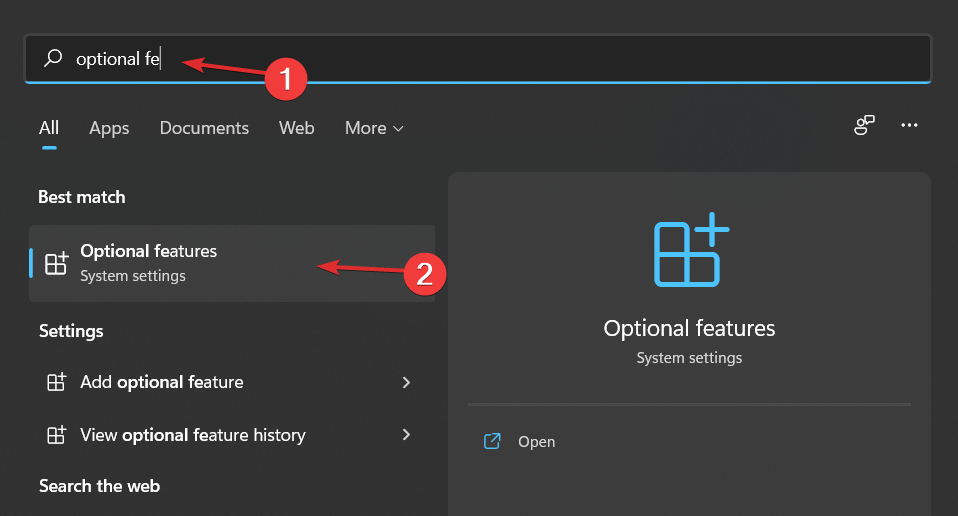
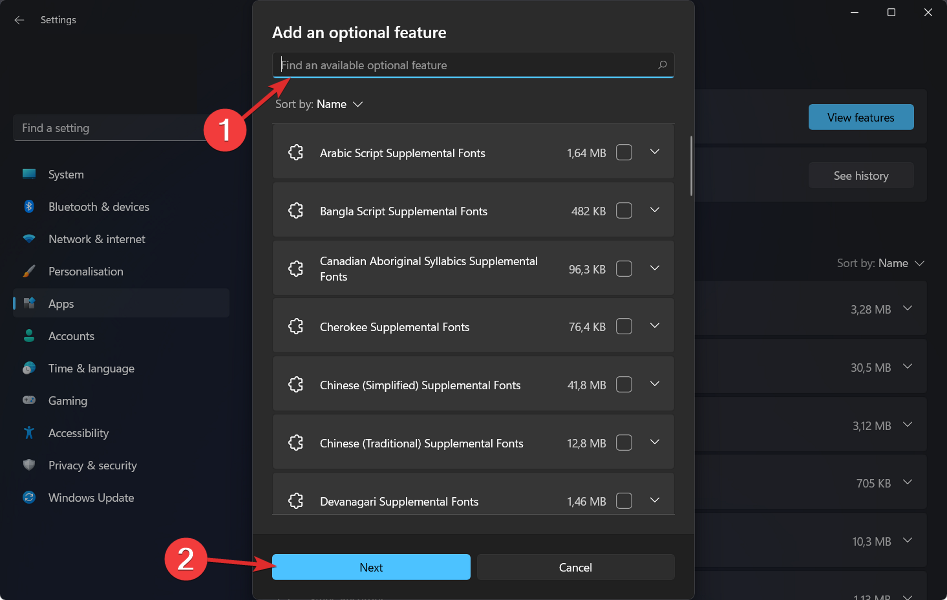
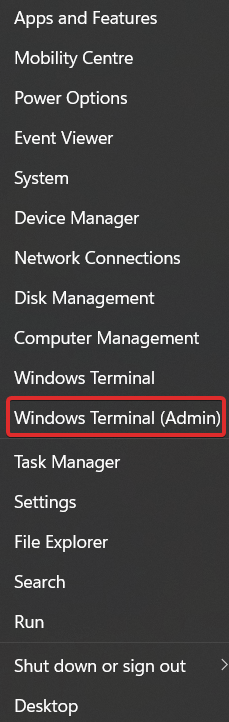 Geben Sie den folgenden Befehl in PowerShell ein oder kopieren Sie ihn, fügen Sie ihn ein, drücken Sie dann die
Geben Sie den folgenden Befehl in PowerShell ein oder kopieren Sie ihn, fügen Sie ihn ein, drücken Sie dann die